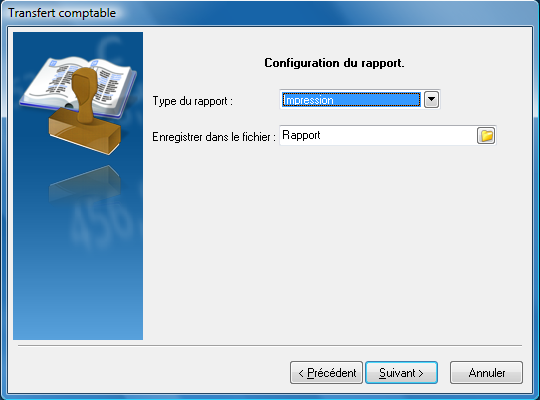Pour accéder au transfert comptable, il faut passer par l’onglet « Dossiers », puis cliquer sur l’icône ci-dessous.
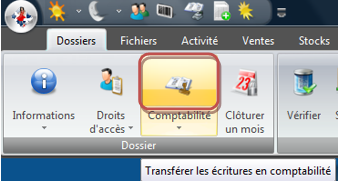
Etape 1 / Indication du modèle comptable :
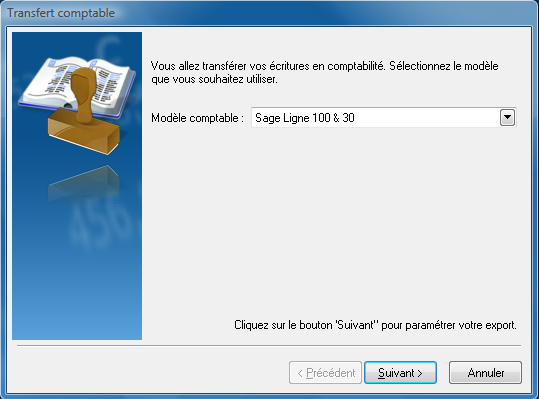
Etape 2 / Indication des dates de transfert et les journaux à transférer :
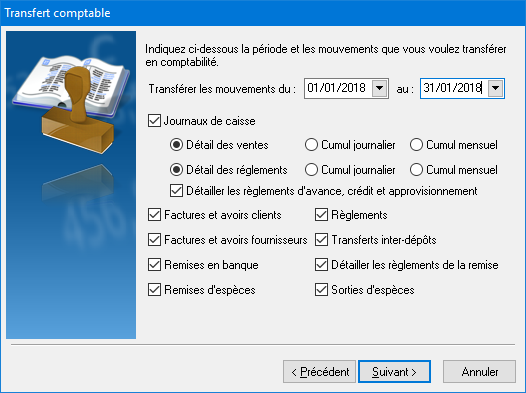
Le transfert comptable reçoit une nouvelle case à cocher dans l'assistant d’export : « Transfert inter-dépôts »
Cette écriture permet de réimputer la charge d’achat d’un dépôt vers un autre.
On génère une écriture du type suivant dans le journal d’achat:
00108032013ACH60703 Transfert ID-0000001Facture ID-0000001 08032013D 14,50Cache Coeur Barbie Rose Taille UCG 0
00208032013ACH60703 Transfert ID-0000001Facture ID-0000001 08032013D 32,00Sweat Chicago Homme CG 0
00308032013ACH60701 Transfert ID-0000001Facture ID-0000001 08032013C 14,50Cache Coeur Barbie Rose Taille UCG 0
00608032013ACH60701 Transfert ID-0000001Facture ID-0000001 08032013C 32,00Sweat Chicago Homme CG 0
La génération des écritures analytiques est également disponible lors de ce type de transfert.
Etape 3 / Mode de transfert :
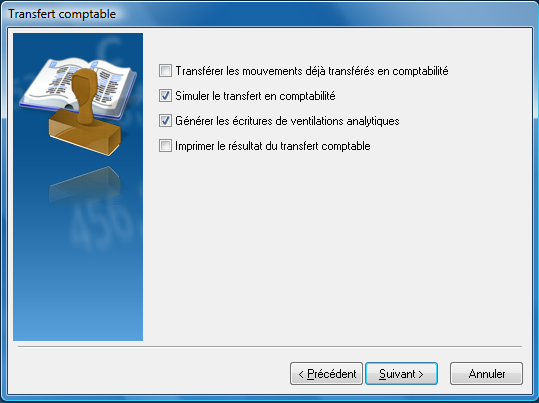
Transférer les mouvements déjà transférés en comptabilité : permet de régénérer le fichier pour l’importation en comptabilité.
Simuler le transfert en comptabilité : permet de générer un fichier sans les transférer dans le logiciel de comptabilité. Les pièces ne seront pas marquées comme transférées en comptabilité.
Lorsque le transfert n’est pas simulé, les pièces transférées sont marquées comme comptabilisées. Le symbole ![]() permet d’identifier ce type de pièce.
permet d’identifier ce type de pièce.
Générer les écritures des ventilations analytiques : permet de générer les écritures analytiques (en fonction du paramétrage effectué).
Imprimer le résultat du transfert comptable : permet d’imprimer un grand livre des écritures transférées en comptabilité.
Etape 4 / Cet écran ne concerne que la liaison avec bilan 7 :
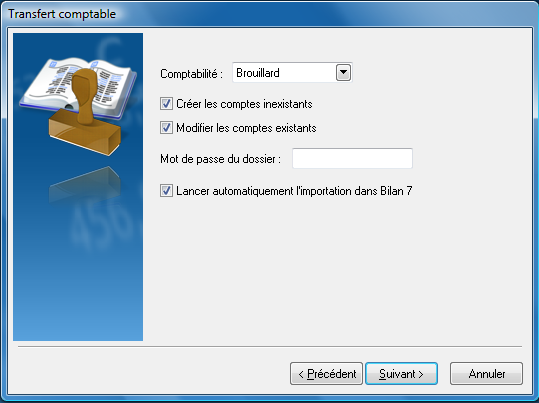
Etape 5 / Configuration du fichier de rapport :